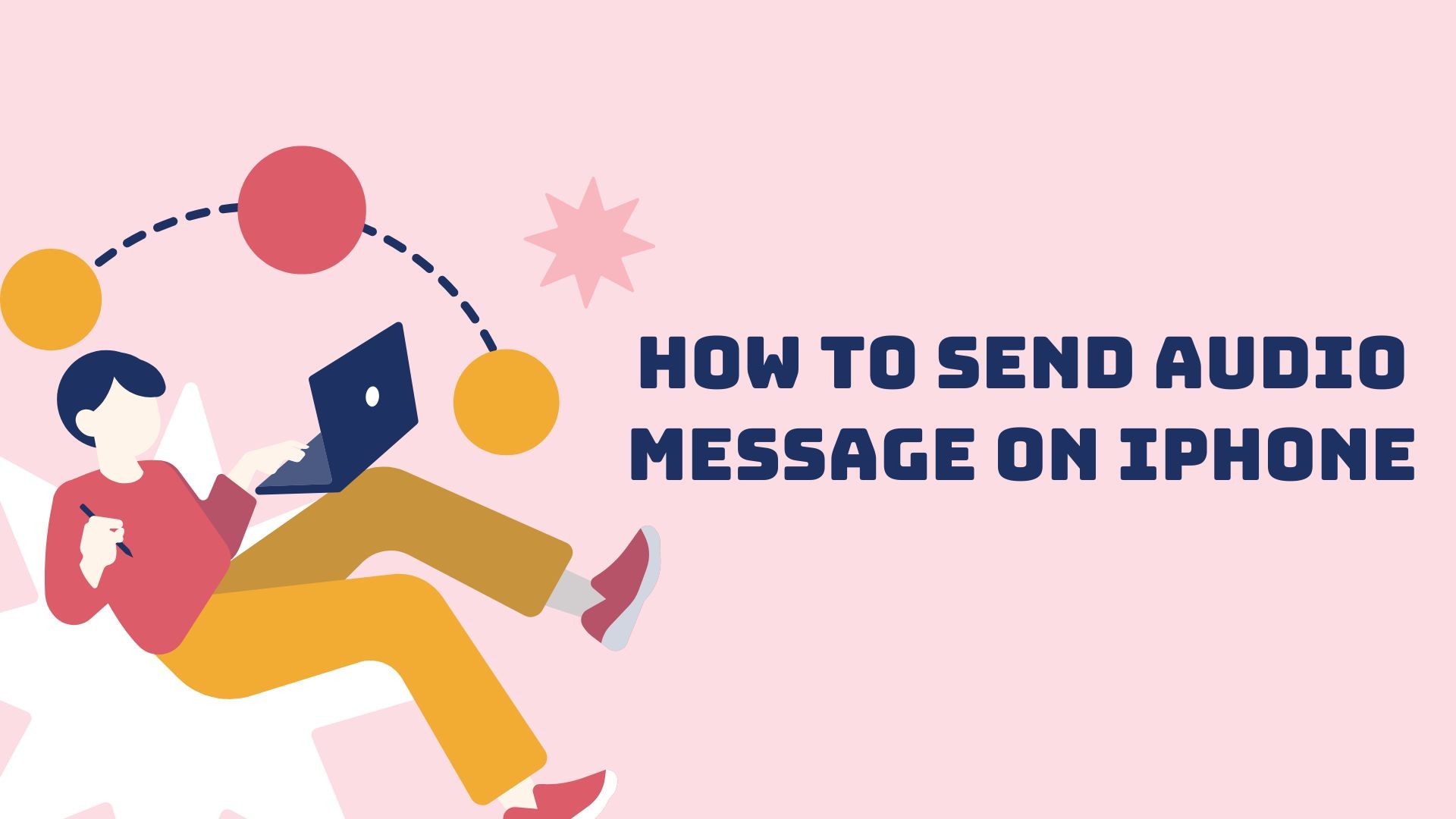Soms geeft het uittypen van een bericht gewoon niet de toon, emotie of urgentie weer die je wilt overbrengen. Dat is waar audioberichten om de hoek komen kijken. Op je iPhone kun je snel, gemakkelijk en persoonlijk een audiobericht sturen - of je nu een oprecht moment wilt delen, plannen wilt coördineren of een snelle update wilt sturen.
In deze blog nemen we het volgende met je door hoe audioberichten verzenden op iPhoneOntdek verschillende manieren om dit te doen en deel tips om ervoor te zorgen dat je berichten duidelijk en professioneel zijn.
Waarom audioberichten versturen op iPhone?
Audioberichten bieden verschillende voordelen ten opzichte van traditionele tekstberichten:
1. Persoonlijk tintje
Je stem brengt emoties en nuances over die in tekst verloren kunnen gaan.
2. Snellere communicatie
Spreken is vaak sneller dan typen, vooral voor lange berichten of als je onderweg bent.
3. Handsfree gemak
Perfect voor multitasking of wanneer typen niet praktisch is.
4. Duidelijkheid
Voorkom misverstanden door dingen mondeling uit te leggen.
Methoden om audioberichten te versturen op iPhone
Dit zijn de meest gebruikte manieren om een audiobericht te verzenden op een iPhone:
1. iMessage gebruiken
De iMessage-app maakt het versturen van audioberichten naadloos en intuïtief.
Stap-voor-stap handleiding:
Open de Berichten-app
- Start de Berichten-app en open een bestaand gesprek of start een nieuw gesprek.
Uw bericht opnemen
- Tik op de microfoon-icoon naast het tekstinvoerveld.
- Spreek je bericht in terwijl je het pictogram vasthoudt.
Controleren en verzenden
- Laat het microfoonpictogram los als je klaar bent.
- Tik op de afspeelknop om het bericht te bekijken of tik op verzenden (pijltje omhoog) om het af te leveren.
Annuleren indien nodig
- Als u zich tijdens het opnemen bedenkt, schuift u uw vinger naar links om het bericht te annuleren.
2. Spraakmemo's gebruiken
Als je meer controle wilt over de opname of de audio wilt opslaan voor later, dan kun je de Gesproken memo's app is een geweldige optie.
Stap-voor-stap handleiding:
Open de spraakmemo's app
- Zoek en open de spraakmemo's-app op je iPhone.
Uw bericht opnemen
- Tik op de rode opnameknop om de opname te starten.
- Tik op de stopknop als je klaar bent.
De opname delen
- Selecteer uw opname in de lijst en tik op de knop deelpictogram.
- Kiezen Berichten, selecteer een ontvanger en tik op verzenden.
Wil je spraakmemo's op je iPhone onder de knie krijgen? Bekijk onze gids over spraakmemo's effectief gebruiken voor slimmer audiobeheer!
3. WhatsApp of andere berichtenapps gebruiken
Met apps van derden zoals WhatsApp kun je ook audioberichten versturen.
Stap-voor-stap-handleiding op WhatsApp:
Open de chat van de persoon die je een bericht wilt sturen.
Tik op de microfoon-icoon naast het tekstinvoervak.
Spreek je bericht in en laat het pictogram los om het te verzenden.
Tips voor het versturen van geweldige audioberichten
Zoek een rustige ruimte
- Achtergrondgeluiden kunnen het voor de ontvanger moeilijk maken om je boodschap duidelijk te horen.
Kort zijn
- Houd je audioboodschappen beknopt om duidelijk te blijven en de ontvanger niet te overweldigen.
Test uw microfoon
- Zorg ervoor dat de microfoon van je iPhone goed werkt voor heldere opnamen.
Controleer voordat u verzendt
- Als je apps zoals Voice Memos gebruikt, luister dan naar je bericht voordat je het deelt om er zeker van te zijn dat het correct is.
Gebruik een koptelefoon voor privacy
- Neem op met een koptelefoon als je in een lawaaiige omgeving bent of als je zo min mogelijk wilt worden afgeleid.
Hoe VOMO AI Kan uw audiocommunicatie verbeteren
Terwijl iMessage en andere apps geweldig zijn voor het versturen van audioberichten, VOMO AI tilt het opnemen en delen van audio naar een hoger niveau door transcriptie- en samenvattingsfuncties toe te voegen.
Waarom VOMO AI gebruiken voor audioberichten?
Audio van hoge kwaliteit opnemen en opslaan
- Met VOMO AI kun je audio opnemen met een uitzonderlijke helderheid.
Transcripties genereren
- Zet je audioberichten om in tekst met Whisper AI en maak ze toegankelijk voor ontvangers die liever lezen.
Berichten samenvatten
- VOMO AI kan het volgende creëren Slimme opmerkingenHet samenvatten van je audioboodschap in hoofdpunten voor een sneller begrip.
Gemakkelijk delen
- Genereer koppelingen die je kunt delen voor je opnames en transcripties, perfect voor teamsamenwerking of gedetailleerde updates.
Ondersteuning voor meerdere talen
- Transcriberen en samenvatten van audioberichten in meer dan 50 talen.
Hoe VOMO AI gebruiken om audioberichten te versturen
VOMO AI downloaden
- Installeer de app in de App Store.
Uw bericht opnemen
- Open de app en tik op de opnameknop om je bericht vast te leggen.
Transcriberen en samenvatten
- Laat de app een transcript of samenvatting van je opname maken.
De opname delen
- Gebruik de deelfunctie om je audio en/of transcript te versturen via Berichten, e-mail of een ander gewenst platform.
Klaar om je audio messaging game te verbeteren? Probeer VOMO AI vandaag en laat je stem echt horen!